Tipp 1 - Fenster verwalten effizient
Cubase kann eine Tonne von verschiedenen Dinge zu tun und viele von ihnen verlangen, die Eröffnung einer separaten Fenster, ob ihr für den Mischer, ein VST-Instrument oder eine der vielen anderen verfügbaren Abschnitte. Sie könnten Glück haben, zwei große Monitore haben, aber wenn Sie havent, werden Sie brauchen, um kreativ mit Fenster-Management zu bekommen. Wenn Sie Fenster gehen
Tipp 2 - Holen Sie mehr aus dem Fenster VST-Instrumente
In Cubase 7.5 ist die VST-Instrumente-Fenster wirklich mächtig und ermöglicht Ihnen den Zugang zu einem Stapel von Verknüpfungen, die wirklich Zeit sparen können Sie. Sowie in der Lage, schnelle Kontrollen für jede gegebene Instrument angezeigt werden, es lässt Sie jedes Instrument sofort einfrieren oder öffnen Sie dessen GUI, solo oder stumm seine Eingabe, und es hat ein Suchfeld, damit Sie schnell das gewünschte Instrument zu finden, aber viele sind geladen. Instrumente können schnell aus, indem Sie auf ihren Namen und ihre Voreinstellungen durch Klicken auf den voreingestellten Namen Feld geladen getauscht werden. Youll auch feststellen, dass Bahn und Rack-Instrumente werden in separaten Abschnitten für einfachere Navigation angezeigt.
Tipp 3 - Nutzen Sie Track-Versionen
Für fast jede Art von Spur in einem Projekt, das Sie verwenden, kann die Spur Versionen verfügen über mehrere Versionen eines Titels, ohne tatsächlich zu duplizieren alle Spuren im Projekt-Ansicht erstellen. Dies bedeutet, dass Sie verschiedene Bearbeitungen und Aufnahmen eines Teils unter Beibehaltung der gleichen Effektkette und ohne Tanken Sie Ihren Bildschirm mit Lasten von doppelten Tracks versuchen. Umschalten zwischen ihnen ist einfach und Sie können immer umbenennen oder löschen, wenn Sie sich entscheiden, mit einem bestimmten Take bleiben wollen.
Tipp 4 - Verwalten Vorlieben Sets
Dieser ist ein bisschen trocken, aber seine immer noch nützlich. In den Einstellungen können Sie verschiedene Arten von Presets speichern und zwischen ihnen zu wechseln. Das ist praktisch, wenn Sie beispielsweise mehrere Personen arbeiten auf einer einzigen Maschine, von denen jeder die Cubase-Setup mag in einer bestimmten Weise zu verhalten haben. Wenn Sie den Laden markiert Vorlieben einzige Option aktivieren, können Sie wählen, um nur einige Einstellungen, andere aber nicht speichern.
Tipp 5 - Verwendung MixConsoles leistungsfähige Ansichtsoptionen
Projekte mit vielen Spuren können schnell schwer zu navigieren werden. Zum Glück in MixConsole wenn Sie auf der Kanal Visibility Agents Button in der oberen linken, können Sie wählen, um die Ansicht zu filtern, um nur die Sachen, die man zu einem bestimmten Zeitpunkt sehen wollen, zu zeigen. Unter den Optionen hilfreich sind hier die Möglichkeit, nur Spuren mit den Daten auf ihnen zu zeigen, verfolgt nur mit Daten an der Stelle, wo der Cursor gerade steht, und nur die Kanäle, die Daten irgendwo zwischen den beiden Cursor enthalten. Diese könnten verwendet werden, um schnell herausfiltern, leere Spuren oder nur Show-Kanäle mit Daten über sie für die Zwecke des Misch werden.
Tipp 6 - Mit den Rechts-Klick-Shortcuts
Cubase macht ausgiebig Gebrauch von Kontextmenüs und Theres eine unglaubliche Menge von Sachen, die man schnell mit der rechten Maustaste auf alle Daten in einem Projekt und die Auswahl aus den unzähligen Menüoptionen, die angezeigt zugreifen können. Im oberen Teil des Menüs sind Werkzeuge, die auf die Art der Daten youve ausgewählt beziehen, sei es Audio-, MIDI-oder Video. Darunter befindet sich eine Reihe von System-Tools, die sonst youd müssen auf die Menüleisten am oberen Bildschirmrand zu finden gehen. Sie können die alten Stil Cubase rechten Maustaste auf das Verhalten tatsächlich wiederherstellen, indem Sie auf Einstellungen
Tipp 7 - Virtual Keyboard
Es gibt viele Situationen, in denen Sie ein MIDI-Keyboard nicht haben könnte direkt an der Hand und an den Computer angeschlossen. Wenn youre Arbeit weg von Ihrem Studio oder unterwegs zum Beispiel, oder auch, ob die Tastatur auf der anderen Seite des Studios. Wenn Sie einfache Teile oder sogar programmieren wollen einfach nur ein paar Noten auslösen, um ein virtuelles Instrument Patch anhören oder überprüfen Sie, ob Ton korrekt hergestellt wird, gehen Sie zum Menü Geräte und wählen Sie virtuelle Tastatur, die im Transportfeld angezeigt wird. Obwohl klein, ist das wirklich sinnvoll und hat Geschwindigkeit, Sustain und Oktav-Kontrollen und ist spielbar mit der Maus oder sinnvoller, Ihre Computer Buchstabentasten.
Tipp 8 - Verwendung Mediabay
Sie können nur Daten zu laden von der Festplatte, aber leistungsstarke Cubases Mediabay Content Management System macht Tagging und Organisation Zeug einfach und ist eine viel effizientere Art und Weise in den Griff auf die Dinge zu halten. Sowie Standard-Sachen wie Samples und MIDI-Loops, kann es auch helfen, organisieren Muster, Plug-in-Presets, Kanalzug-Presets und ganze Projekte unter anderem mit voller Unterstützung und-Tagging ein Filtersystem zu helfen, Dinge schnell und einfach finden .
Tipp 9 - Verwalten Sie Ihre Titelleiste
Sie können nicht wissen, dass der Bereich an der Spitze der Projekt-Fenster, wo viele der Werkzeuge zu leben, ist vom Benutzer einstellbar. Der rechten Maustaste in einen leeren Bereich in der Titelleiste, und wählen Sie Setup, um ein Konfigurationsfenster zu offenbaren. Hier können Sie wählen, welche Elemente sichtbar sind und die ebenso wie das, was um sie in erscheinen versteckt sind, und sogar mehrere Voreinstellungen, um schnell zwischen Werkzeug-Sets wechseln zu speichern. Sie können auch schnell zeigen, oder Abschnitte der rechten Maustaste auf ein beliebiges Element zu verstecken in der Symbolleiste.
Tipp 10 - Mit der Steinberg Hub
Dies ist standardmäßig aktiviert, aber wenn ihr nicht, können Sie wieder aktivieren in den Einstellungen



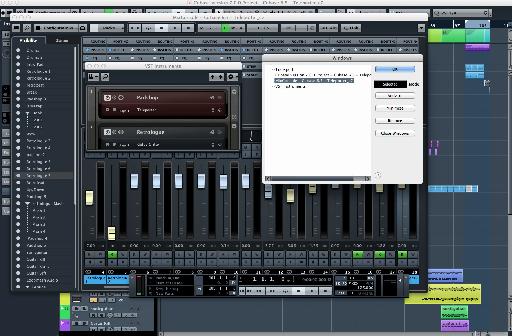
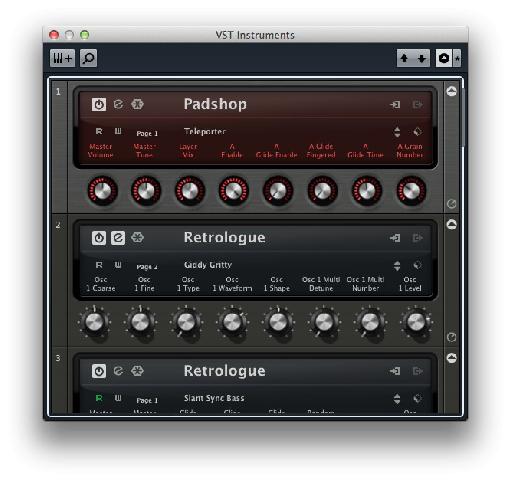
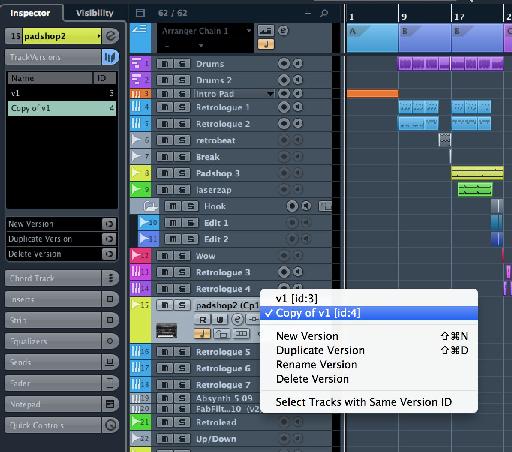
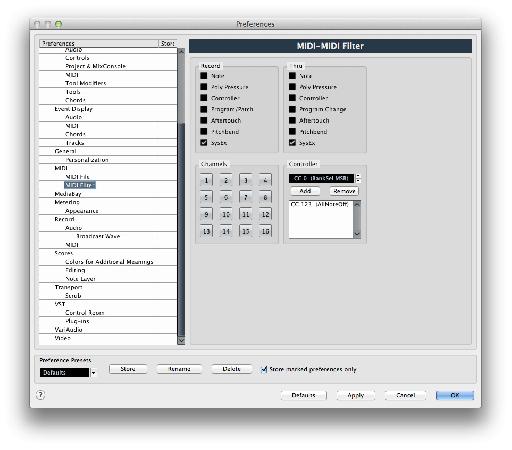
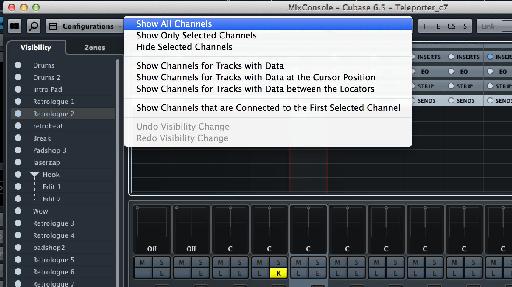
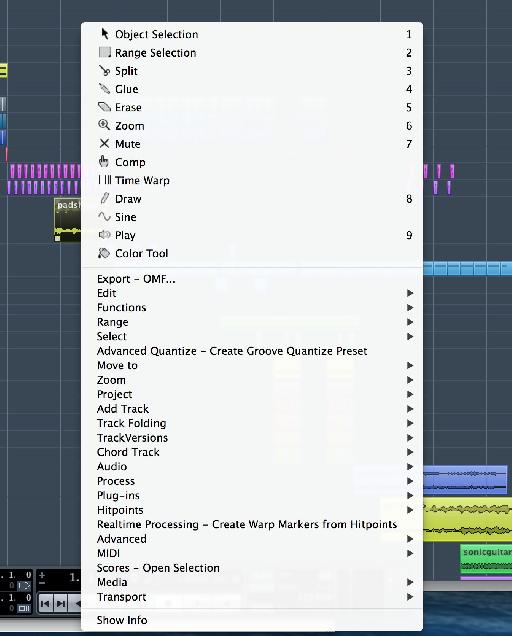
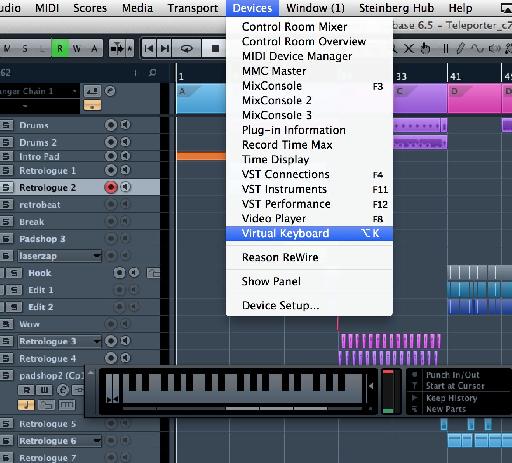
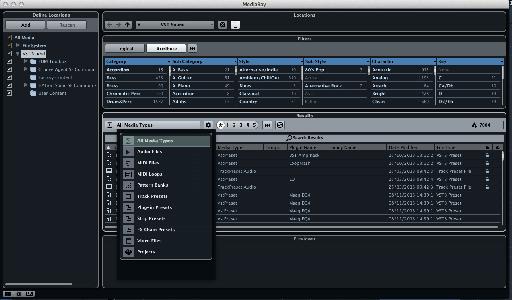
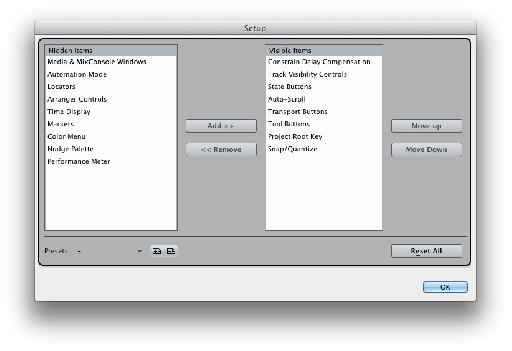
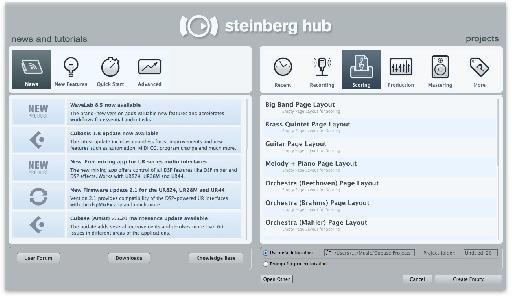
 © 2024 Ask.Audio
A NonLinear Educating Company
© 2024 Ask.Audio
A NonLinear Educating Company
Discussion
Want to join the discussion?
Create an account or login to get started!